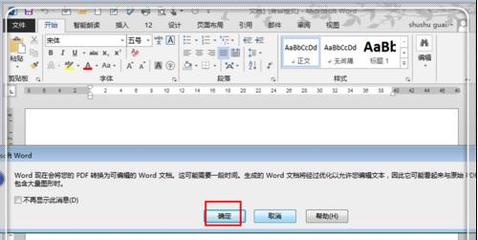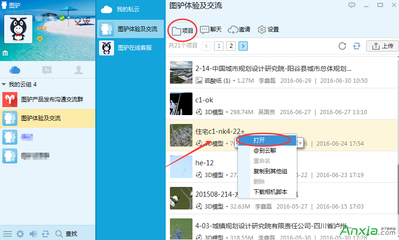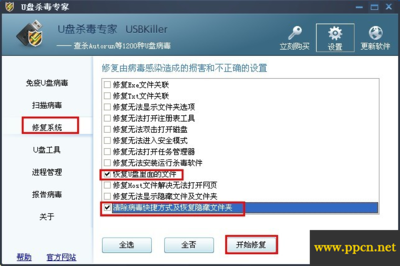怎样处理多易拍文件拍摄仪一些常见的问题 1、
视频画面图像模糊,该如何操作调节镜头焦距?
手动调焦拍摄仪摄像镜头具有手动调焦机构,打开多易拍程序,可使用热键Ctrl+D将视频窗口放大两倍,然后旋转镜头调焦机构进行调节镜头焦距;AF自动调焦拍摄仪请参考手册3.5章节。 首先点击工具栏中的“AF”按钮弹出调焦窗口,然后点击工具栏“视频处理”进行调节:
怎样处理多易拍文件拍摄仪一些常见的问题 2、
不同形式的USB 2.0接口是否会有差别?
根据至今的检测结果显示,不管是外接卡或者是内建的USB 2.0接口都不会有兼容的问题。
怎样处理多易拍文件拍摄仪一些常见的问题 3、
拍摄仪使用USB延长线有什么要求?
如使用USB延长线须符合USB2.0规范,长度1米以为以保证设备正常工作。
怎样处理多易拍文件拍摄仪一些常见的问题 4、
为什么将拍摄仪连接在电脑前置USB接口无法正常使用?
由于计算机前置USB接口多为扩展口,容易出现供电不足或不稳定现象,建议连接在电脑后置USB接口使用。
怎样处理多易拍文件拍摄仪一些常见的问题 5、
多易拍文件拍摄仪是否支持其它传输方式,如IEEE-1394、TV-OUT等?
暂不支持USB 2.0以外的传输方式。
怎样处理多易拍文件拍摄仪一些常见的问题 6、
多易拍文件拍摄仪支持哪些应用软件?
除了随机附赠的应用软件,DocExpress文件拍摄仪支持符合Windows WDM、VFW以及TWAIN规范的应用程序。 如:
怎样处理多易拍文件拍摄仪一些常见的问题_多易拍文件拍摄仪
怎样处理多易拍文件拍摄仪一些常见的问题 7、
移动或重新安装文件拍摄仪后,需要再加以调整吗?
通常无需再加调整。只有被拍摄对象移动或更换后,须按视频窗口的显示调整其位置;或当视频画面模糊时调整拍摄镜头的焦距。
怎样处理多易拍文件拍摄仪一些常见的问题 8、
使用多易拍文件拍摄仪需要有额外的照明光源吗?
通常并不需要,文件拍摄仪只需自然光线,如普通室内照明即正常使用。如果另加辅助光源,可根据视频窗口的实际显示,调整光源的角度或距离,求得最佳效果。 多易拍补光灯如下图:
怎样处理多易拍文件拍摄仪一些常见的问题 9、
摄像镜头具有哪些调节机构?
摄像镜头具有手动调焦机构,可手工调节镜头焦距;镜头的光圈是自动控制的;曝光量默认为自动控制,也可通过应用程序进行修改;如要屏蔽,请参照如下:1)、激活有效区域:勾选此复选框,设置有效区域在X、Y方向上的相对最大区域的比例,可选择预设大小或直接输入X、Y数值,屏蔽被拍资料页面以外的区域,调整合适后关闭该窗口。
2)、屏蔽颜色:选择屏蔽的颜色,不会影响拍照后的图档;
3)、对齐方式:中心、A4上沿、上沿、打印机上沿;
4)、Step:上下左右方向微调步长设置;
5)、截取时保持遮罩:拍照时保持屏蔽,启用此项,拍摄时屏蔽颜色区域部分也保存下来,默认为不启用只拍摄屏蔽的有效区域部分;欲使拍摄、打印出来的图像位于中心,可将屏蔽颜色设置为白色,启用[截取时保持遮罩]。提示:按住CTRl+鼠标左键任意拖拽出所有的视频范围。
怎样处理多易拍文件拍摄仪一些常见的问题 10、
画面上有不正常的曝光情况时,要如何处理?
因为某些照明极不均匀,或者是因为被照物材料,反光角度等因素,造成曝光不良的情形。此时请以调整拍摄角度或者是移动拍摄环境,调整照明光源等方式解决此情况。
怎样处理多易拍文件拍摄仪一些常见的问题 11、
除了标准安装状态外,文件拍摄仪是否可以其它状态进行工作?
可以,DocExpress文件拍摄仪的支架是折叠式的,使用时可根据需要灵活调整支架的折叠状态与摄像头的方向,但必须调节好镜头的焦距。
怎样处理多易拍文件拍摄仪一些常见的问题 12、
多易拍文件拍摄仪可以与不同的用户系统整合使用吗?
可以。本公司提供与文件拍摄仪相关的API及SDK组件,欢迎来电洽询相关信息。
怎样处理多易拍文件拍摄仪一些常见的问题 13、
我安装好软硬件了,但为何画面是空白的?
检查计算机上的USB接口是否为2.0版本的,如果不是,就会造成这种故障。
怎样处理多易拍文件拍摄仪一些常见的问题 14、
安装好多易拍文件拍摄仪并可正常使用,为何下次接入不同的USB接口,系统找不到拍摄仪?
建议再次使用拍摄仪时,将接头插在相同的USB 2.0接口上,避免重新安装驱动程序。 右键我的电脑找到 管理--设备管理器--图像处理设备--更新驱动程序 1.当应用程序安装完成后,重新启动接入拍摄仪,弹出硬件安装向导。2.进行USB驱动安装的过程。3.选择『完成』,完成硬件驱动安装。完成后,接着打开『设备管理器』窗口,点击展开『图像处理设备』,查看上述设备是否已变更为『Newimage SuperCam』,并显示已正确运作中。
怎样处理多易拍文件拍摄仪一些常见的问题_多易拍文件拍摄仪
怎样处理多易拍文件拍摄仪一些常见的问题_多易拍文件拍摄仪
怎样处理多易拍文件拍摄仪一些常见的问题 15、
为何有些看图程序无法看多易拍文件拍摄仪输出的TIFF文件?
VideoCenterMini应用程序支持的TIFF 文件格式为 JPEG-TIFF format Compression = 7, not Compression = 6,少数看图程序不支持此种格式。
怎样处理多易拍文件拍摄仪一些常见的问题 16、
在Windows2000操作系统下运行需注意什么?
如果在Windows2000系统下运行,请安装Service pack 4(SP4)。
怎样处理多易拍文件拍摄仪一些常见的问题 17、
软件的屏幕或者录像录制功能为什么会卡?
答:推荐安装XVID,安装光盘中有带,然后通过开始->程序->XVID->Configure Encoder->Other Opitions…->Display encoding status 勾去掉,确定就可以了。
怎样处理多易拍文件拍摄仪一些常见的问题 18、
翻拍书籍和成批拍照有什么区别?
都可以拍书,翻拍书籍功能比较好用,可以按奇偶页习惯拍照。具体步骤如下:1、翻拍功能设置;
2、其它功能设置(可选):除选择传真或电子邮件外,还可选择功能栏中的PDF选项,在一个翻拍批次结束后,将该批次翻拍的图像打包成一个PDF格式文件;
3、准备文稿:将被拍的书籍或资料首页向上,置于拍摄仪下,使页面上端图像向左;
4、播放视频 ;
5、设置有效区域 ;

6、开始成批拍照 ;
7、设置图像截取后的旋转方向 ;
8、设置旋转拍书方式:选择功能栏上的 "旋转拍书" 选项;
9、开始拍书,点击功能栏[拍照]截取奇数页面图像 10、拍下一页(偶数页):将书籍文件旋转180?,使其上端向右,点击功能栏[拍照]截取偶数页图像,系统将自动调整图像的旋转方向,使之保持原来设置的方向,如图下所示为截取偶数页面图像;11、结束顺序翻拍批次:单击工具栏的结束成批拍照按钮。
12、查看该批次翻拍的图像。
怎样处理多易拍文件拍摄仪一些常见的问题 19、
要用那个摄像头是不是必须要装DirectX9.0和MSXML4?
是。
怎样处理多易拍文件拍摄仪一些常见的问题 20、
摄像头的视场范围多少?
高度不一样视场也不同,可以自行测量。
怎样处理多易拍文件拍摄仪一些常见的问题 21、
摄像头具体多高合适?
一般我们的硬件帮您调好了固定的高度,可以直接使用,如果想要自己调整高度,可以测量视场。打开工具栏视频处理对话框(热键Page Down)-- 『视频像质』--拍摄仪视场范围输入实际的测量值。 怎样处理多易拍文件拍摄仪一些常见的问题——注意事项
多易拍暂支持Microsoft系统
 爱华网
爱华网